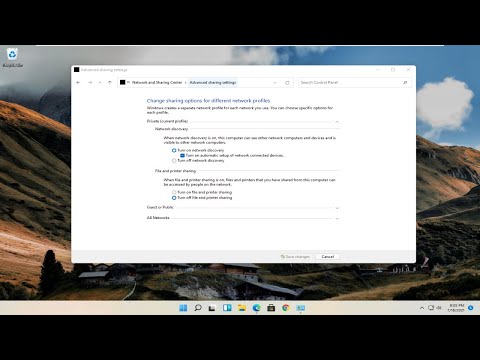
תוֹכֶן
- מה יכול לגרום לבעיות wifi ב- Note10 בעקבות עדכון Android 10?
- האם ניתן לתקן בעיות Wi-Fi לאחר עדכון?
- פתרונות לבעיות wifi ב- Note10 לאחר עדכון אנדרואיד 10
- הצעות קריאה
- קבל עזרה מאיתנו
מכיוון שיותר ויותר מכשירי Samsung Galaxy Note10 ו- Note10 + מקבלים עדכון ל- Android 10, משתמשים רבים מדווחים גם על בעיות wifi. במאמר זה לפתרון בעיות אנו נראה לכם פתרונות שתוכלו לעשות בכדי לתקן את כל בעיית ה- wifi בה אתם חווים.
קל יחסית לתקן בעיות Wifi. אם אתה אחד מהמשתמשים חסרי המזל עם בעיית WiFi, הקפד לבצע את ההצעות שלנו למטה.
מה יכול לגרום לבעיות wifi ב- Note10 בעקבות עדכון Android 10?
ישנן סיבות רבות אפשריות לבעיות wifi. חלק מהנפוצים שאנו מזהים כוללים את הדברים הבאים:
- סוגיית הנתב
- באג ברשת Wifi
- באג wifi לא ידוע של המכשיר
- מטמון מערכת פגום
- תצורת רשת לא טובה
- אפליקציה שבורה
- תקלת חומרה
האם ניתן לתקן בעיות Wi-Fi לאחר עדכון?
כן. בעיות Wifi נפתרות בדרך כלל על ידי המשתמשים עצמם, לרוב על ידי נהלים פשוטים. אם יש לך בעיית wifi לאחר התקנת עדכון אנדרואיד 10, כל שעליך לעשות הוא לעקוב אחר מדריך זה כדי לתקן זאת.
פתרונות לבעיות wifi ב- Note10 לאחר עדכון אנדרואיד 10
מכיוון שלבעיות wifi יכולות להיות סיבות שונות, לפתרון הבעיה הספציפית שלך נדרש לבצע מספר שלבים לפתרון בעיות. להלן הדרכים לצמצם את הסיבות האפשריות לבעיה שלך וכן את הפתרונות הפוטנציאליים לה.
האם הנתב בסדר? תתקן את זה!
לפני שאתה לוקח את צעדי פתרון הבעיות לטלפון שלך, זו נקודה חשובה במקרה זה לוודא שרשת ה- wifi שלך אינה הגורם לבעיית ה- wifi שלך. עדכוני אנדרואיד יכולים לשנות כמה הגדרות ב- Note10 שלך וחלק מההגדרות האלה עלולות לפתע להיות לא תואמות את אופן הגדרת הנתב שלך.
זה לא אומר בהכרח שהנתב שלך הופך להיות רע. העניין הוא לבדוק האם הסיבה לבעיה ניתנת לתיקון או לא באמצעות פשוט פעולה: הפעלה מחדש של הנתב.
נסה לנתק את הנתב מהשקע במשך כ- 12 שניות ואז המתן שהוא יעבוד שוב כרגיל. תלוי בנתב שלך, זה יכול לארוך מספר דקות.
לאחר שהפעלת את הנתב מחדש, חבר אליו את ה- Note10 שלך שוב כדי לבדוק את הבעיה.
השתמש במכשיר אחר
דרך נוספת לבדוק אם הנתב מאפשר קישוריות לאינטרנט ועובד בסדר היא להשתמש בהתקן אלחוטי אחר. עם טלפון, טאבלט או מחשב נייד אחר, בדוק אם אתה נתקל באותה בעיה.
פותר בעיות נתב
אם מספר מכשירים מציגים את אותן בעיות WiFi, תזדקק לכתובת הגורמת על ידי פתרון בעיות בנתב. ברוב המקרים, אתחול מחדש של נתב כמתואר לעיל מספיק, אך אם הבעיה נותרה לאחר מכן, כדאי לשקול להיעזר בספק שירותי האינטרנט שלך (ISP).
לחלופין, תוכל גם לפתור את הנתב בעצמך בעזרת המדריך או התיעוד של המכשיר. תוכל גם להשתמש בגוגל כדי לחפש מדריכים רלוונטיים לפתרון בעיות בנתבים.
יש לך בעיה עם רשת wifi מסוימת בלבד?
אם נתקלת בבעיות wifi רק בעת התחברות לרשת wifi מסוימת, הבעיה חייבת להיות מחוץ ל- Note10 שלך. יהיה עליך לעבוד עם מנהל ה- wifi על מנת לברר את שורש הבעיה.
שימו לב לשגיאות
בעיות מסוימות ב- wifi עשויות לכלול קוד שגיאה או הודעה. אם אתה מקבל כזה, הקפד לרשום אותו כדי שתוכל לבצע חיפוש מהיר בגוגל. שגיאות בדרך כלל מועילות בפתרון בעיות, כך שייתכן שהמפתח שלך לפתרון התיק שלך.
ברוב המקרים, שגיאות wifi הן כלליות ולא יכולות לאתר את הגורם המדויק לבעיה. ובכל זאת, לא שווה כלום אשר תהיה השגיאה להתייחסות כאשר אתה ממשיך למצוא פיתרון.
שגיאות wifi מסוימות עשויות להיות ספציפיות לנתב. אם אתה חושב שהשגיאה קשורה לנתב שלך, נסה לעבוד עם ספק שירותי האינטרנט שלך או עם יצרן הנתב כדי לתקן.
אתחל מחדש את ה- Galaxy Note10 שלך
לא משנה מה הבעיה באנדרואיד שלך, זה כמעט תמיד רעיון טוב לאתחל את המכשיר שלך. ה- Note10 שלך יכול ליהנות מהפעלה מחדש, גם אם אין לה שום בעיה. אם עדיין לא ניסית זאת, וודא שאתה עושה זאת כעת.
נסה להפעיל אותו מחדש בדרך כלל בדרך כלל על ידי לחיצה על כפתור ההפעלה כדי לגשת לתפריט האתחול. לאחר מכן בחר באפשרות הפעל מחדש ובדוק אם זה עובד.
דרך נוספת להפעיל מחדש את המכשיר היא על ידי לחיצה ממושכת על לחצן הפחתת עוצמת הקול ועל מקש Bixby / Power בו זמנית למשך 10 שניות או עד שמסך המכשיר נדלק. זה מדמה את ההשפעה של ניתוק הסוללה מהמכשיר. אם זה עובד, הדבר עשוי לפתוח את נעילת המכשיר.
אם ביצוע ההפעלה מחדש הרגילה לא יעזור, נסה זאת:
- לחץ והחזק תחילה את לחצן הגברת עוצמת הקול ואל תשחרר אותו.
- תוך כדי לחיצה עליו, לחץ והחזק את מקש ההפעלה.
- החזק את שני המקשים לחוץ למשך 10 שניות או יותר.
הליך ההפעלה השני מנסה לדמות את ההשפעות של הסרת מארז הסוללה. במכשירים ישנים, ניתוק הסוללה הוא לרוב דרך יעילה לתקן מכשירים שאינם מגיבים. אם בכל זאת שום דבר לא השתנה, המשך להצעות הבאות.
אתחול מחדש של המכשיר באופן קבוע לפחות פעם בשבוע יכול להועיל. אם אתה נוטה לשכוח דברים, אנו ממליצים שתגדיר את הטלפון שלך לאתחול לבד. אתה יכול לתזמן את ביצוע המשימה על ידי ביצוע השלבים הבאים:
- פתח את אפליקציית ההגדרות.
- הקש על טיפול במכשירים.
- הקש על שלוש הנקודות בחלק העליון.
- בחר הפעלה מחדש אוטומטית.
התנתק מרשתות wifi
לפעמים בעיות בחיבור Wifi מתוקנות על ידי פעולה פשוטה: תשכחו מ- wifi. זה כבר תיקון בעיות WiFi מוכח כבר שנים, כך שלא תאבדו כלום אם תנסו זאת.
כדי לשכוח רשת wifi ב- Note10 שלך:
- פתח את אפליקציית ההגדרות.
- הקש על חיבורים.
- בחר Wifi.
- הקש על סמל גלגל השיניים לצד רשת ה- wifi שאליה מחובר כעת המכשיר.
- הקש על שכח בתחתית.
- הפעל מחדש את המכשיר.
- התחבר מחדש ל- wifi שלך.
נקה תצורת רשת
איפוס הגדרות הרשת של המכשיר הוא אחד משלב פתרון הבעיות החשוב ביותר שעליך לבצע במקרה זה. בכך אתה מוחק ביעילות את כל תצורות הרשת כולל כל רשתות ה- WiFi שנשמרו וכן את הסיסמאות שלהן.
כדי למחוק את הגדרות הרשת:
- פתח את אפליקציית ההגדרות.
- הקש על ניהול כללי.
- הקש על אפס.
- הקש על אפס הגדרות רשת.
- הקש על איפוס הגדרות כפתור כדי לאשר.
- הפעל מחדש את ה- Galaxy Note10 ובדוק אם קיימת בעיה.
התמודד עם מטמון גרוע של המערכת
לפעמים שדרוגי מערכת גדולים עשויים לגרום לבעיות במכשירים מסוימים. אם ה- Wi-Fi של ה- Galaxy Note10 שלך התחיל להיתקל בבעיות לאחר עדכון Android 10, עליך לשקול לבדוק אם יש בעיה במטמון המערכת. המטמון המיוחד הזה משמש אנדרואיד לטעינת אפליקציות מהר יותר.
במקרים נדירים מסוימים, עדכונים עלולים להשחית מטמון זה בטעות, אשר עלול לגרום לביצועים ולסוגי בעיות אחרים.
כדי לשמור על מטמון המערכת בצורה עליונה:
- כבה את המכשיר.
- לחץ והחזק את מקש הגברת עוצמת הקול ואת מקש Bixby / Power.
- כאשר הלוגו הירוק של Android מופיע, שחרר את שני המקשים ('התקנת עדכון מערכת' יופיע במשך כ30 - 60 שניות לפני שתציג את אפשרויות תפריט שחזור מערכת Android).
- תפריט מסך השחזור יופיע כעת. כאשר אתה רואה זאת, שחרר את הכפתורים.
- השתמש בלחצן הפחתת עוצמת הקול עד שתדגיש את 'מחיקת מחיצת מטמון'.
- לחץ על לחצן ההפעלה כדי לבחור 'מחק את מחיצת המטמון'.
- השתמש בהורדת עוצמת הקול כדי לסמן כן.
- לחץ על לחצן ההפעלה כדי לאשר את הפעולה לניקוי המטמון.
- המתן לרגע כשהמערכת תנגב את המטמון.
- לחץ שוב על לחצן ההפעלה כדי להפעיל מחדש את המכשיר. זה יחזיר את המכשיר לממשק הרגיל.
- זהו זה!
התקן עדכוני ספק
למרות שעדכונים עלולים לגרום לבעיות, הם בדרך כלל מביאים דברים טובים.
אם ל- Note10 שלך עדיין יש בעיות wifi לאחר עדכון Android 10, ודא שאתה ממשיך להתקין עדכונים מכיוון שהם עשויים להכיל תיקונים עבור באגים ידועים או מזוהים. עבור בעיות רשת, ספקים יפרסו פתרונות לבאגים מזוהים באמצעות עדכונים בלבד, כדי להיות בטוח לשמור על ה- Note10 שלך מעודכן.
אם יש לך Samsung Galaxy Note10 לא נעול, אתה יכול לבדוק ידנית אם קיימים עדכונים תחת הגדרות> עדכון תוכנה> הורד והתקן.
בדוק אם קיימות אפליקציות שבורות
לא כל האפליקציות נוצרות שוות. מכיוון שפיתוח ותחזוקה של אפליקציות הם יקרים, לא כל המפתחים יכולים לשמור על המוצרים שלהם בצורה עליונה כל הזמן. אם ה- wifi שלך התחיל לפעול לאחר עדכון ואף הצעה לעיל לא עזרה עד כה, הצעד הבא שלך הוא לבדוק אם קיימות אפליקציות גרועות של צד שלישי.
ראשית אתה רוצה לוודא שכל האפליקציות שלך מעודכנות לחלוטין. אתה יכול לעשות זאת על ידי מעבר לאפליקציית חנות Play שלך.
כדי לבדוק אם קיימים עדכוני אפליקציות בחנות Play ב- Galaxy Note10 שלך:
- פתח את אפליקציית חנות Play.
- הקש על סמל ההגדרות עוד בפינה השמאלית העליונה (שלושה קווים אופקיים).
- הקש על האפליקציות והמשחקים שלי.
- הקש על עדכן או על עדכן הכל.
אם אתה מחובר לנתונים סלולריים, אנו ממליצים שתעדכן באמצעות wifi רק כדי להימנע מחיובים נוספים. כך:
- פתח את אפליקציית חנות Play.
- הקש על סמל ההגדרות עוד בפינה השמאלית העליונה (שלושה קווים אופקיים).
- הקש על הגדרות.
- הקש על העדפת הורדת אפליקציה.
- בחר מעל WiFi בלבד (בחר מעל כל רשת אם אין לך wifi).
- הקש על סיום.
הקפד לעדכן את היישומים שלך כל הזמן על ידי הפעלת אפשרות העדכון האוטומטי.
- הקש על עדכן אוטומטית אפליקציות.
- הקש על Wi-Fi בלבד (בחר מעל כל רשת אם אין לך wifi).
- הקש על סיום.
אם יש לך אפליקציות שנלקחו מחוץ לחנות Play, ייתכן שתצטרך לעדכן אותן על ידי התקנת APK מעודכן. עבוד עם מפתח האפליקציה כדי לדעת בדיוק מה לעשות.
הפעל מחדש למצב בטוח
דרך יעילה לבדוק אפליקציה המותקנת בצורה גרועה ב- Note10 שלך היא באמצעות כלי השירות הנקרא מצב בטוח. על ידי הפעלה מחדש של ה- Note10 למצב בטוח, כל יישומי הצד השלישי ייחסמו (באפור). אם ה- wifi שלך פועל כרגיל רק כאשר ה- Note10 שלך נמצא במצב בטוח, אתה יכול להמר שאשם הוא אפליקציית צד שלישי גרועה.
כדי לאתחל את המכשיר למצב בטוח:
- לחץ והחזק את לחצן ההפעלה עד שיופיע חלון כיבוי ואז שחרר.
- גע נגיעה ממושכת בכיבוי עד להופעת ההודעה במצב בטוח ואז שחרר.
- כדי לאשר, הקש על מצב בטוח.
- התהליך עשוי להימשך עד 30 שניות.
- עם אתחול מחדש, "מצב בטוח" מופיע בפינה השמאלית התחתונה של מסך הבית.
זכור כי יישומי צד שלישי מושבתים במצב זה, לכן תוכל להשתמש באפליקציות המותקנות מראש. אם ה- wifi של Galaxy Note10 פועל כרגיל במצב בטוח בלבד, המשמעות היא שהבעיה נובעת מאפליקציה גרועה. הסר את ההתקנה של האפליקציה שהתקנת לאחרונה ובדוק אם זה יתקן אותה. אם הבעיה נותרה, השתמש בתהליך החיסול כדי לזהות את האפליקציה הנוכלת. כך:
- אתחול למצב בטוח.
- בדוק אם הבעיה.
- לאחר שתאשר כי אשם של צד שלישי אשם, תוכל להתחיל להסיר התקנה של אפליקציות בנפרד. אנו מציעים שתתחיל באילו האחרונים שהוספת.
- לאחר הסרת ההתקנה של אפליקציה, הפעל מחדש את הטלפון למצב רגיל ובדוק אם הבעיה.
- אם ה- Galaxy Note10 שלך עדיין לא יופעל כרגיל (אך עובד במצב בטוח), חזור על שלבים 1-4.
שחזר את התוכנה לברירות מחדל (איפוס להגדרות היצרן)
אם ל- Note10 שלך יש בעיות wifi לאחר עדכון Android 10, הפתרון הסופי שתוכל לנסות במצב זה הוא איפוס להגדרות היצרן. זה בדרך כלל יעיל בתיקון בעיות בגורמים הקשורים לתוכנה.
איפוס להגדרות היצרן ימחק את הנתונים שלך כמו תמונות, קטעי וידאו, אנשי קשר, מסמכים וכו '. הקפד לגבות אותם מבעוד מועד.
להלן שתי הדרכים לאיפוס המפעל של ה- Galaxy Note10 שלך:
שיטה 1: כיצד לאפס קשה על Samsung Galaxy Note10 דרך תפריט ההגדרות
זו הדרך הקלה ביותר למחוק את ה- Galaxy Note10 שלך. כל שעליך לעשות הוא לעבור לתפריט ההגדרות ולבצע את השלבים הבאים. אנו ממליצים על שיטה זו אם אין לך בעיה לעבור תחת הגדרות.
- צור גיבוי של הנתונים האישיים שלך והסר את חשבון Google שלך.
- פתח את אפליקציית ההגדרות.
- גלול אל הקש על ניהול כללי.
- הקש על אפס.
- בחר באיפוס נתוני המפעל מהאפשרויות הנתונות.
- קרא את המידע ואז הקש על אפס כדי להמשיך.
- הקש על מחק הכל כדי לאשר פעולה.
שיטה 2: כיצד לאפס קשה על Samsung Galaxy Note10 באמצעות לחצני חומרה
אם המקרה שלך הוא שהטלפון אינו אתחול, או שהוא מתחיל אך תפריט ההגדרות אינו נגיש, שיטה זו יכולה להיות מועילה. ראשית, עליך לאתחל את המכשיר למצב שחזור. לאחר שתיגש בהצלחה לשחזור, זה הזמן שתתחיל בהליך נכון של איפוס אב. יתכן שיידרשו לך כמה ניסיונות לפני שתוכל לגשת לשחזור, אז היה סבלני ופשוט נסה שוב.
- במידת האפשר, צור גיבוי של הנתונים האישיים שלך מבעוד מועד. אם הבעיה שלך מונעת ממך לעשות זאת, פשוט דלג על שלב זה.
- כמו כן, ברצונך לוודא שתסיר את חשבון Google שלך. אם הבעיה שלך מונעת ממך לעשות זאת, פשוט דלג על שלב זה.
- כבה את המכשיר. זה חשוב. אם אינך יכול לכבות אותו, לעולם לא תוכל לבצע אתחול למצב שחזור. אם אינך מצליח לכבות את המכשיר באופן קבוע באמצעות לחצן ההפעלה, המתן עד שהסוללה של הטלפון מתרוקנת. לאחר מכן, הטען את הטלפון למשך 30 דקות לפני האתחול למצב שחזור.
- לחץ והחזק את מקש הגברת עוצמת הקול ואת מקש Bixby / Power.
- כאשר הלוגו הירוק של Android מופיע, שחרר את שני המקשים ('התקנת עדכון מערכת' יופיע במשך כ30 - 60 שניות לפני שתציג את אפשרויות תפריט שחזור מערכת Android).
- תפריט מסך השחזור יופיע כעת. כאשר אתה רואה זאת, שחרר את הכפתורים.
- השתמש בלחצן הפחתת עוצמת הקול עד שתדגיש את 'מחק נתונים / איפוס להגדרות היצרן'.
- לחץ על לחצן ההפעלה כדי לבחור 'מחק נתונים / איפוס להגדרות היצרן'.
- השתמש בהורדת עוצמת הקול כדי לסמן כן.
- לחץ על לחצן ההפעלה כדי לאשר את איפוס המפעל.
- עקוב אחר שאר ההוראות לסיום המשימה.
הצעות קריאה
- כיצד לתקן את Galaxy Note10 בפיגור לאחר עדכון אנדרואיד 10
- כיצד לתקן בעיות אותיות של Galaxy Note10
- כיצד לתקן את Note10 לא הייתה אפשרות לפתוח חיבור לשגיאת שרת
- כיצד לתקן שיחת וידאו של Galaxy Note10 לא עובדת
קבל עזרה מאיתנו
נתקל בבעיות בטלפון שלך? אל תהסס לפנות אלינו באמצעות טופס זה. ננסה לעזור. אנו יוצרים גם סרטונים למי שרוצה לעקוב אחר ההוראות החזותיות. בקר בדף Youtube שלנו לפתרון בעיות.


